
Адаптировать свой сайт под мобильные устройства уже пытаются очень многие. Используют новые возможности CSS3 и на простых сайтах и на куда более сложных. В процессе возникают некоторые сложности, причем одной из важнейших является поведение меню сайта при просмотре на маленьких экранах. Решают данную проблему, как выяснилось, несколькими способами. Для меня же данная задача недавно стала особенно актуальной, поэтому я слежу за материалами в сети, касающимися адаптивного дизайна. И недавно я наткнулся на хороший анализ существующих паттернов адаптивной навигации.
Так как я имею отношение к опен-сорсному адаптивному HTML5-шаблону Simpliste, то решил все существующие возможности работы с навигацией
испробовать на практике. Но кроме получения собственного опыта, мне удалось создать несколько наглядных примеров, доступных для использования любым желающим, а также подготовить описание процесса, с которым приглашаю вас ознакомиться.
Сама статья, заинтересовавшая меня и подтолкнувшая к действию, называется Responsive Navigation Patterns . На нее я и буду опираться, а в качестве примеров будут выступать страницы шаблона Simpliste с реализацией паттернов и полным описанием того, как добиться такого же результата.
Существует несколько подходов к адаптивной навигации. Рассмотрим их по порядку.

Такой подход используется в темах оформления Simpliste.
Преимущества Достигается проще всего. Не нужно использовать Javascript (и нет зависимости от него), не нужно невероятных маневров с CSS.Недостатки Проблема может начаться тогда, когда количество пунктов меню слишком велико. Во-первых, высота блока навигации может стать такой, что он полностью перекроет содержимое сайта на первой странице и пользователю придется «листать» сайт вниз, чтобы добраться до нужной ему информации. И так на каждой странице сайта. Во-вторых, возникает вопрос многоуровневых меню. Если их просто выстроить одно под другим, то возвращаемся к проблеме высоты блока навигации. В-третьих, если все заранее не предусмотреть, то добавление новых пунктов меню может вызвать неприятное «съезжание» и переносы.
Этот метод не так распространен. Суть его в том, что в шапке создается ссылка, которая на широких мониторах скрывается, а отображается при необходимости на мобильных устройствах. Эта ссылка-якорь ведет к меню, которое находится в футере сайта. При этом само меню либо позиционируется с помощью CSS, либо дублируется в шапке и футере, тогда меню в шапке скрывается на малых разрешениях. В качестве ссылки можно использовать как текст, так и какую-нибудь понятную иконку.
Достоинства Остается единственная ссылка в шапке, которая занимает очень мало места. Нет зависимости от скриптов.Недостатки Придется дописывать дополнительный CSS код, чтобы либо перемещать меню из футера вверх на настольных компьютерах (с помощью position:absolute или position:fixed), либо прятать меню в шапке на мобильных устройствах, если оно дублирует меню футера. Кроме того, ощущение от резкого «прыжка» при перемещении по такой ссылке может застать пользователя врасплох.
Такой подход распространяется все больше. Здесь используется Javascript, который «пробегается» по всем пунктам меню, создавая из них список. То есть навигацией станет интерфейсный элемент, поддерживаемый операционной системой посетителя.
Процесс написания скрипта для такого меню был подробно описан в статье на Smashing Magazine . Но можно воспользоваться готовым плагином jQuery , как я и сделал в собственном решении.
Достоинства Выгладит компактно. Узнаваемо как элемент навигации и привычно пользователю. Для сайтов со сложной навигацией и вложенными меню может стать отличным решением.Недостатки Сложно будет заставить элемент интерфейса мобильной ОС выглядеть так, как хочется вам. На разных устройствах внешний вид и поведение будут несколько отличаться. Зависимость от Javascript. Неудобство при навигации действительно больших размеров, когда все пункты выстраиваются в длинный однообразный ряд, хотя вложенность уровней сохраняется.
Этот подход тоже достаточно популярен. Особенно учитывая возможность экспериментировать с дизайном. Суть его в том, что в мобильной версии меню прячется, но остается ссылка или кнопка, нажав на которую можно раскрыть навигацию. Работает все с помощью Javascript. Можно сравнить подход со ссылкой на футер, но в данном случае меню возникает там же, где пользователь нажал на кнопку, то есть вверху страницы. Как вариант, пару самых главных ссылок можно оставить, а при нажатии на кнопку раскрывать остальные.
Достоинства Выглядеть может так, как пожелаете. Пользователя никуда не перебрасывает. Для вложенных меню есть возможность создавать иерархии с раскрытием при нажатии.Недостатки Зависимость от Javascript. Возможные проблемы с производительностью, если потребуется анимировать меню.
Данный вариант был описан как отдельный подход. Но на самом деле это скорее вариация раскрывающегося меню. Суть его в том, что при клике на ссылку или кнопку меню не просто раскрывается, но выезжает с края окна браузера, сдвигая при этом контент за предел окна.
Готового решения найти не получилось, поэтому было создано свое.
$(function(){
$("body").addClass("js");
$(".link_nav").click(function(){
$("body").toggleClass("mobile_nav");
});
})
На самом деле, не много скриптов.
Основную работу выполняет CSS. При изменении класса тега body меняется положение меню , которое спозиционировано через position:fixed, а контент приобретает дополнительный отступ слева , уступая место меню. В браузерах Webkit удалось даже добиться анимации через CSS transitions, то есть в айфонах и андроидах меню будет эффектно выезжать. Опять же, посмотреть и взять необходимые стили можно в
Shifter это плагин JQuery для простого выдвижной мобильной навигации. Shifter работает путем проверки целевых элементов в DOM и обязательным события с ними.
SlickNav SlickNav является отзывчивым плагином мобильного меню для JQuery с функциями, как поддержка меню многоуровневой, совместимость с различными браузерами, гибкий, простой разметки и ухудшает изящно без JavaScript.








В процессе работы над одним у меня возникла ситуация, когда основное горизонтальное содержало около двух десятков ссылок. На сайте их легко можно оформить в виде выпадающих списков, но в мобильной версии все это скапливалось в одном блоке. Такой элемент выглядит «захламленным» и, вероятно, мешает некоторым пользователям сориентироваться.
Одним из выходов из ситуации есть создание альтернативного мобильного меню в WordPress, которое бы имело упрощенный вид и содержало лишь ссылки на основные разделы. Это можно сделать с помощью некоторых модулей или функции wp_is_mobile. Рассмотрим все варианты:
Функция wp_is_mobileДанный условный оператор проверяет посещает ли человек ваш сайт с мобильного устройства, возвращает значение True или False. Синтаксис его следующий:
if (wp_is_mobile()) { /* Отображается информация для мобильных устройств */ } else { /* В противном случае - инфа обычного сайта */ }
Работает функция через определение значение строки User Agent в браузере посетителя — $_SERVER[‘HTTP_USER_AGENT’] (например, Mobile, Kindle, Android, BlackBerry, Opera Mini и т.п.). Однако при этом она не передает данные о размерах экрана или названии устройства — только True / False.
В Wodpress wp_is_mobile не используется для выбора/задания стилей адаптивного дизайна. Он лишь определяет элементы веб-проекта, которые должны выводиться исключительно на мобильных устройствах не зависимо от размера экрана — соответствующие классы, viewport, скрипты сенсорного дисплея и т.п.
Внимание! В функции есть 2 нюанса:
И если первая ситуация возникает достаточно редко, то с получается не совсем хорошо (в посещаемых сайтах без него не обойтись).
Алгоритм создания альтернативного мобильного меню1. Первым делом заходим в раздел админки «Внешний вид» — «Меню». Здесь нужно разные для каждой из версий, например:
| if ( wp_is_mobile() ) { wp_nav_menu( array ( "menu" => "top-mobile-menu" ) ) ; } else { wp_nav_menu( array ( "menu" => "top-pc-menu" ) ) ; } |
if (wp_is_mobile()) { wp_nav_menu(array("menu" => "top-mobile-menu")); } else { wp_nav_menu(array("menu" => "top-pc-menu")); }
В вашем макете код может немного отличаться за счет дополнительных параметров . Суть метода в том, чтобы в качестве мобильного меню WordPress выводить вариант top-mobile-menu , для обычного — top-pc-menu (если надо, подставляйте свои названия).
После внедрения проверяете работу навигации на смартфонах/планшетах. Как я уже сказал выше, функия wp_is_mobile определяет именно User Agent, поэтому желательно заходить на сайт с телефона, вариант с панелью разработчика Ctrl+Shift+I может глючить.
Если нет времени разбираться с , всегда найдется подходящий модуль. Существует несколько вариантов, но мы рассмотрим лишь тот, что нужен для текущей задачи — отображения разных WordPress меню в мобильной и десктопной версии.

Скачивайте WP Responsive Menu в репозитории отсюда или . Данное решение позволяет вам без труда создать простое и полностью настраиваемое выезжающее меню для смартфонов, планшетов и т.п. Вот как приблизительно будет выглядеть итоговый результат (цвета настраиваются, есть блок поиска):
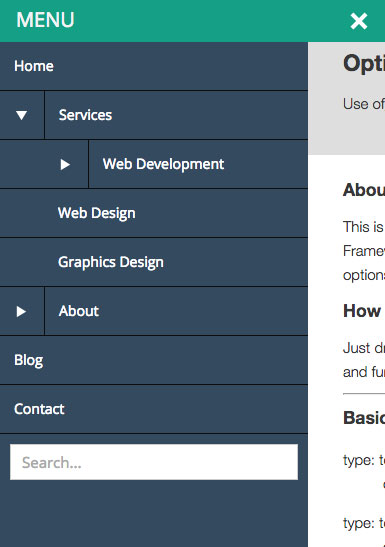
WP Responsive Menu весьма популярен — 70тыс. загрузок и 4,5 баллов оценки. За основу взят sidr jquery menu plugin . Не смотря на то, что последний апдейт был год назад, работа над багами (судя по статистике) активно ведется.
Основные функции:
После установки модуля все настройки найдете в разделе «WPR Menu», они разделены на 2 вкладки — General (основные) и Appearance (внешний вид).
Таким образом, во-первых, выбираете объект для , во-вторых, скрываете любые ненужные элементы (в нашем случае это основная навигация). В итоге сможете реализовать разные меню в Wordpress для десктопа и смартфонов.
Просмотрите остальные параметры плагина и отметьте их по желанию: свайп, зум, блок поиска, отображение логотипа, сторона появления элемента и разрешение экрана, при котором оно срабатывает. Также во вкладке «Menu Appearance» требуется фона и убрать рамки при необходимости.
В целом работать с WP Responsive Menu достаточно просто. Хотя и функция wp_is_mobile не вызывает каких-либо чрезмерных сложностей. Я тестировал оба варианта, и они неплохо себя проявили. Однако следует помнить, что условный оператор wp_is_mobile становится бесполезным при включении кэширования. Учитывая настройки плагина с размерами экрана, там нет привязки к User Agent, а значит подобные ограничения ему не страшны.
Если знаете другие интересные решения для реализации мобильного меню под WordPress, пишите в комментариях. По модулям, думаю, будет отдельный обзор.
Одним из направлений, которое требует особенного внимания при разработке дизайна интерфейса для мобильного устройства, является навигационное меню. Если сайт имеет много секций или страниц, требуется особое мастерство для размещения всех пунктов в условиях маленького разрешения экрана. Очень часто навигация превращается в набор строк или кучу кнопок, громоздящихся друг на друга. В данном уроке мы рассмотрим один из способов для создания навигации с помощью jQuery.
ЗадачаНиже представленные снимки экрана показывают ситуации с шаблонами на экранах мобильных устройств. Если навигация имеет 3 или 4 кнопки, то ее расположение сохранится в одну строку. Но когда в меню содержится 6 и более пунктов, получается уродливая куча.

Одним из распространенных способов является конвертация навигации в выпадающий список на основе элемента select . Такое решение имеет недостаток - элемент select нельзя стилизовать с помощью CSS. Плагины Javascript, наподобие Chosen позволяют модифицировать меню, или придется довольствоваться системными стилями для выпадающего списка. Также пользователь может быть введен в заблуждение, когда широкоэкранная версия структуры меню трансформируется на мобильном устройстве в выпадающий список.


Другой популярный способ - формировать пункты меню как элементы блока с вертикальным расположением пунктов. Однако такой подход занимает большое пространство в заголовке. Если навигация содержит много кнопок, то пользователю придется прокручивать длинный список, чтобы добраться до информации.



И последний способ, который мы рассмотрим в нашем уроке - использование иконки меню для включения навигации. Такой подход сохраняет место на странице (что важно для мобильного устройства) и дает полный контроль над внешним видом с помощью CSS. Иконка меню и сама навигация может быть представлена в соответствии с общим стилем сайта.




В данном уроке мы покажем, как создать навигацию для маленького экрана. Будет использоваться jQuery для подготовки иконки меню и включения навигации. Никаких дополнительных тегов HTML для работы навигации не требуется.
Для нашего меню будет использоваться простая структура:
Для функционирования меню требуется код JavaScript. Функция подготавливает элемент в теге . Когда посетитель нажимает кнопку мыши на элементе #menu-icon , выскальзывает навигация.
jQuery(document).ready(function($){ /* Подготавливаем иконку меню */ $("#nav-wrap").prepend("Меню"); /* Включаем навигацию */ $("#menu-icon").on("click", function(){ $("#nav").slideToggle(); $(this).toggleClass("active"); }); });
В результате работы скрипта изменится структура документа:
Меню
Для нашей демонстрации используется достаточно простой код CSS. Ключевой момент представлен на рисунке ниже. Элемент #menu-icon имеет изначально свойство display:none . Используется медиа-запрос для изменения #menu-icon на display:block , если ширина окна просмотра меньше 600px.

В результате получится навигация с представленным функционалом:
